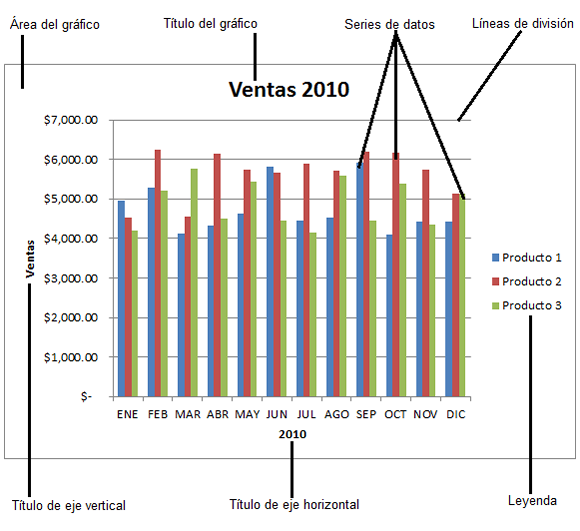Tipos de gráficos estadísticos
- Barras
- Líneas
- Circulares
- Áreas
- Cartogramas
- Mixtos
- Histogramas
Otros
- Dispersograma
- Pictogramas
Gráficos de barras verticales
(Llamados por algunos software de columnas)
Representan valores usando trazos verticales, aislados o no unos de otros, según la variable a graficar sea discreta o continua. Pueden usarse para representar:
- una serie
- dos o más series (también llamado de barras comparativas)
Gráficos de barras horizontales
Representan valores discretos a base de trazos horizontales, aislados unos de otros. Se utilizan cuando los textos correspondientes a cada categoría son muy extensos.
- para una serie
- para dos o más series
Gráficos de barras proporcionales
Se usan cuando lo que se busca es resaltar la representación de los porcentajes de los datos que componen un total.
Las barras pueden ser:
- Verticales
- Horizontales
Gráficos de barras comparativas
Se utilizan para comparar dos o más series, para comparar valores entre categorías.
Las barras pueden ser:
- Verticales
- horizontales
Gráficos de barras apiladas
Se usan para mostrar las relaciones entre dos o más series con el total.
Las barras pueden ser:
Las barras pueden ser:
- verticales
- horizontales
Gráficos de líneas
En este tipo de gráfico se representan los valores de los datos en dos ejes cartesianos ortogonales entre sí.
Se pueden usar para representar:
- una serie
- dos o más series
Estos gráficos se utilizan para representar valores con grandes incrementos entre sí.
Gráficos circulares
Estos gráficos nos permiten ver la distribución interna de los datos que representan un hecho, en forma de porcentajes sobre un total. Se suele separar el sector correspondiente al mayor o menor valor, según lo que se desee destacar.
Se pueden ser:
- En dos dimensiones
- en tres dimensiones
Gráficos de Áreas
En estos tipos de gráficos se busca mostrar la tendencia de la información generalmente en un período de tiempo.
Pueden ser:
Pueden ser:
- Para representar una serie
- para representar dos o más series
- en dos dimensiones
- en tres dimensiones.
Cartogramas
Estos tipos de gráficos se utilizan para mostrar datos sobre una base geográfica. La densidad de datos se puede marcar por círculos, sombreado, rayado o color.
Gráficos Mixtos
En estos tipos de gráficos se representan dos o más series de datos, cada una con un tipo diferente de gráfico. Son gráficos más vistosos y se usan para resaltar las diferencias entre las series.
Pueden ser:
- en dos dimensiones
- en tres dimensiones.
Histogramas
Estos tipos de gráficos se utilizan para representa distribuciones de frecuencias. Algún software específico para estadística grafican la curva de gauss superpuesta con el histograma.
OTROS Gráficos
En esta categoría se encuentran la mayoría de los gráficos utilizados en publicidad. Se los complementa con un dibujo que esté relacionado con el origen de la información a mostrar. Son gráficos llamativos, atraen la atención del lector.
Dispersograma
Los dispersogramas
Son gráficos que se construyen sobre dos ejes ortogonales de coordenadas, llamados cartesianos, cada punto corresponde a un par de valores de datos x e y de un mismo elemento suceso.
Pictogramas
Los pictogramas son gráficos similares a los gráficos de barras, pero empleando un dibujo en una determinada escala para expresar la unidad de medida de los datos. Generalmente este dibujo debe cortarse para representar los datos.
Es común ver gráficos de barras donde las barras se reemplazan por dibujos a diferentes escalas con el único fin de hacer más vistoso el gráfico, estos tipos de gráficos no constituyen un pictograma.
Pueden ser:
- En dos dimensiones
- En tres dimensiones.